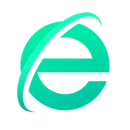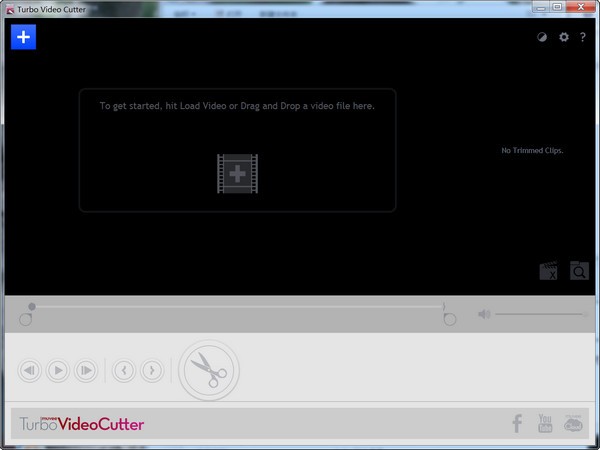260MB
0.97MB
171MB
Turbo Video Cutter是一款方便易用的视频切割软件。视频剪辑器很容易使用。它可以轻松地将一个视频分成多个片段,一键保存或上传进行分享。
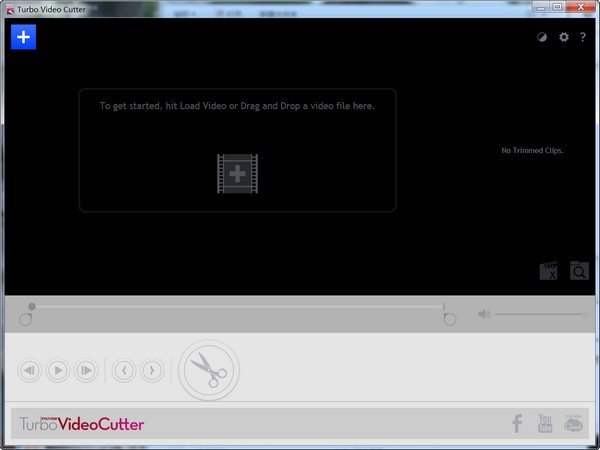
功能介绍
使您能够将视频分割成多个片段并在线上传。快速切割,无质量损失。
从单个视频中剪切多个剪辑
使用GoPro HD视频材料创建可共享的视频剪辑,绝对没有质量损失。
软件功能
运行应用程序将打开包含所有可用工具的主窗口。预览部分允许您播放加载的视频文件,以便进行分析和时间确定。所有剪辑都存储在侧面板中,单击它们将显示从中提取剪辑的部分。提供回放选项、调整声音的滑块和眨眼之间创建剪辑的按钮。直观的设计和整个界面中元素的巧妙排列,让你使用起来毫不费力。
除了上述功能,该应用程序还有其他功能。选项只提供了目标文件夹选择器,它可以很容易地集成到主窗口。
此外,您只能导入MP4和mov文件类型,并且您可以为未实现的功能选择输出质量或格式。遗憾的是,您只能借助滑块来设置起点和终点,并且没有供您手动记录修剪时间的字段。
Turbo Video Cutter是一种快速解决方案,可以将大型视频分成多个片段,同时保持原始质量。
应用模式
1.加载视频去-只需拖动视频到播放窗口,或点击“加载视频”按钮,并加载视频。目前支持GoPro相机的所有. mp4文件。
2.播放控制
加载视频后,使用播放控件播放视频。使用播放/暂停和下一帧/上一帧按钮,或者只需拖动播放指示器来观看视频,以找到要提取的剪辑。
3.设定入点/出点。
确定要创建的剪辑后,单击“设置点”按钮来设置起点。将播放指示器移到您想要创建的剪辑的结尾,然后点按“设定点”按钮。您的剪辑现在已被标记,可以编辑了。
4.创建剪辑
要创建剪辑,只需点击右上角的“创建剪辑”按钮。这将把您识别的剪辑添加到剪辑堆栈中。
5.剪辑堆栈
剪辑堆栈是此会话中当前视频中所有剪辑的显示位置。您可以通过点击小“X”图标从堆栈中删除剪辑,并通过点击剪辑名称并编辑它来重命名剪辑。
6.上传
要将剪辑上传到网络,只需从剪辑堆栈中选择剪辑,然后单击您选择的上传。从那时起,只需登录服务,根据需要输入信息,然后单击上传。
7.浏览文件夹
要查看保存在硬盘上的剪辑,请单击“浏览剪辑文件夹”按钮,文件夹将会打开。这是获取您创建的剪辑并在以后以其他方式使用它们的好方法。
8.改变颜色
根据您的显示器和照明条件,您可能会发现很难看到muveeTurboVideoCutter窗口。点击“改变颜色”按钮,从亮变暗,反之亦然。
9.设置
点按“设置”按钮以访问以下设置:
剪辑位置-这允许你改变存储新剪辑的文件夹。




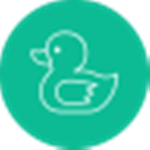

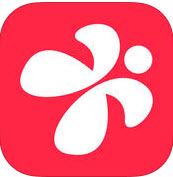









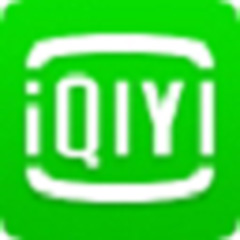







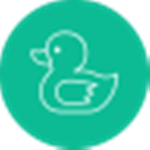

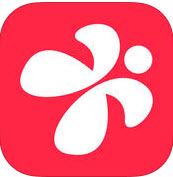






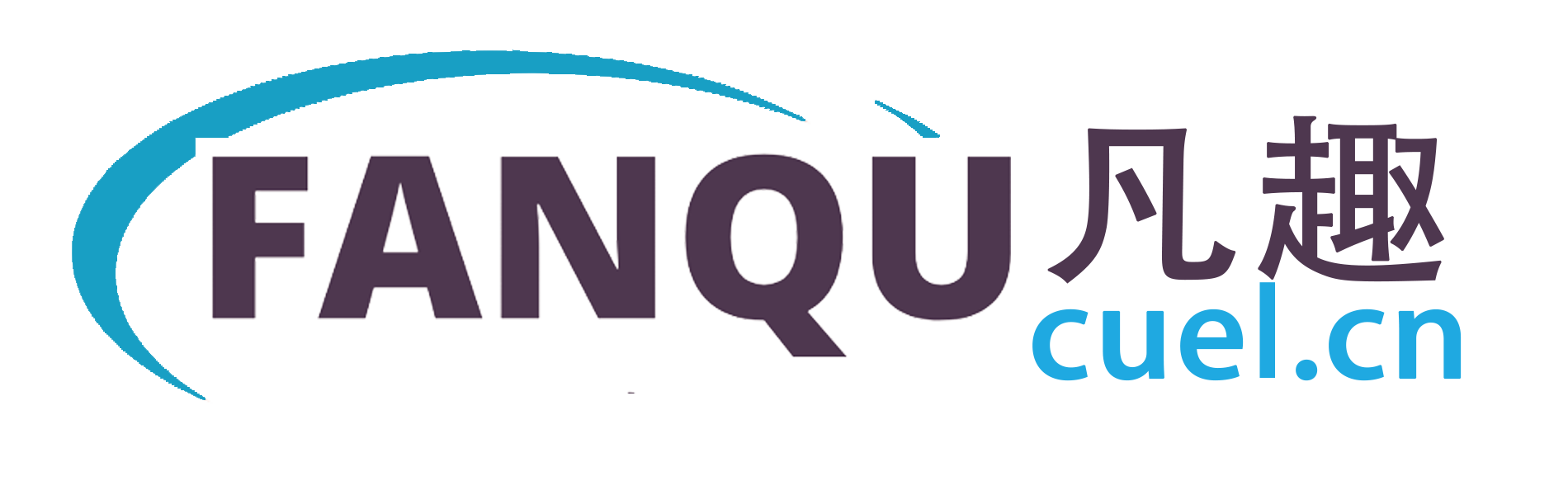


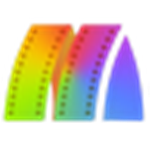



 皇家骑士团:重生它现在位于PS5/PS4/PC/NS上。
皇家骑士团:重生它现在位于PS5/PS4/PC/NS上。 蝙蝠侠配音演员凯文·康瑞去世,享年66岁。
蝙蝠侠配音演员凯文·康瑞去世,享年66岁。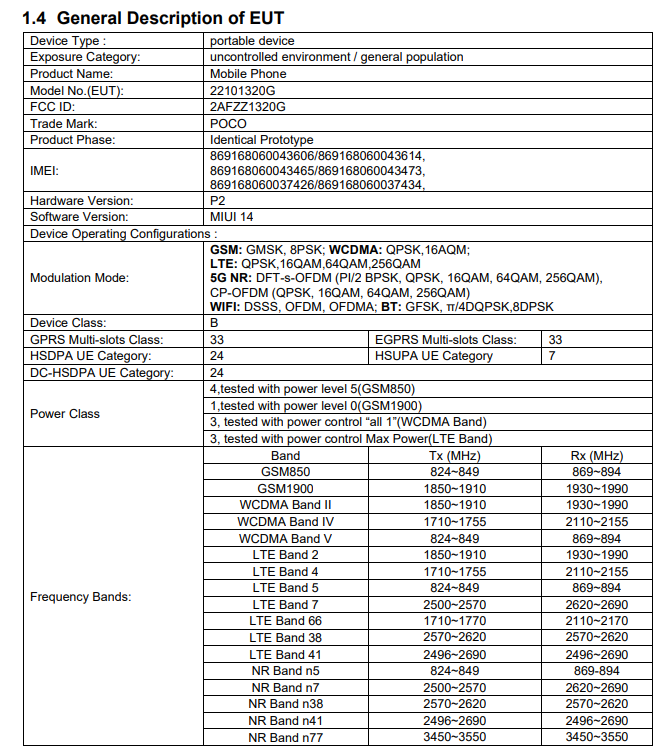 小米POCOX5首次曝光:开机是MIUI14
小米POCOX5首次曝光:开机是MIUI14 首款国产游戏显卡来摩尔线程MTTS80,售价2999元。
首款国产游戏显卡来摩尔线程MTTS80,售价2999元。 Twitter信任和安全部门主管离职,销售经理撤回辞呈
Twitter信任和安全部门主管离职,销售经理撤回辞呈 8家日本公司联合成立半导体公司Rapidus,制造高级芯片。
8家日本公司联合成立半导体公司Rapidus,制造高级芯片。 博德之门3将于2023年正式发售。更多信息将于12月发布。
博德之门3将于2023年正式发售。更多信息将于12月发布。 小米迄今为止最薄的笔记本,双十一就卖出去了!JD.COM销售额排名第一。
小米迄今为止最薄的笔记本,双十一就卖出去了!JD.COM销售额排名第一。